Nextiva är ett VoIP-företag (voice-over-internet-protocol) som fokuserar på molnbaserade företagstelefontjänster. Många använder Nextiva-telefonen men vet inte hur man ändrar röstbrevlådan. Uppdatering av röstmeddelandehälsningar är nödvändigt för att förbättra din referens. I det här inlägget hittar du snabba lösningar på spela in en anpassad röstmeddelande och röstmeddelandehälsning på din Nextiva-telefon.
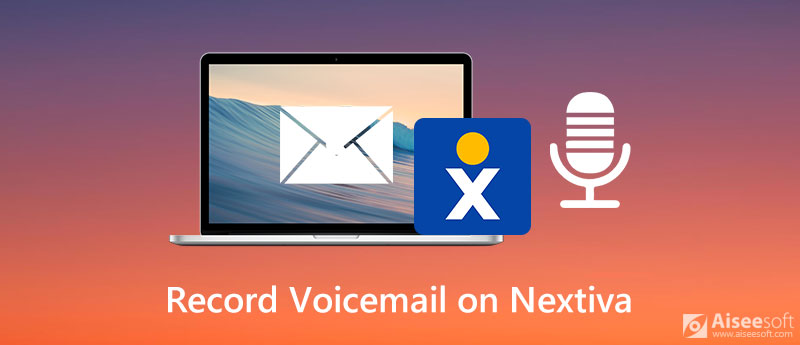
Med Nextiva-telefonen kan du ställa in en röstbrevlåda och få tillgång till röstmeddelanden. Från denna del får du enkla sätt att spela in röstmeddelandenhälsningar.
Med Nextiva-telefonen kan du ställa in olika typer av rösthälsningar, till exempel Inget svar hälsning, Upptagen hälsning eller Utvidgad hälsning.
Smakämnen Inget svar hälsning kommer att spela när samtalet inte besvaras. Du kan trycka på 1> 3> 1 för att starta inspelningen av röstmeddelandet och trycka på # för att stoppa inspelningen.
Smakämnen Upptagen hälsning spelas upp när användaren är i ett samtal. Du kan trycka på 1> 2> 1 för att starta inspelningen av röstmeddelanden och trycka på # för att stoppa inspelningen.
Smakämnen Utvidgad hälsning är utformad för när du är borta under en längre period. Du kan trycka på 1> 4> 1 för att starta inspelningen och trycka på # för att pausa inspelningen.
Om du vill spela in röstmeddelanden på din dator, Aiseesoft Screen Recorder bör vara den bästa programvaran för röstinspelning som rekommenderas. Det fungerar också som en bra spelinspelare, Skype-samtalsinspelare, och mer. Du kan använda den för att fånga vilken del av din datorskärm som helst och ta ögonblicksbilder som du vill.

Nedladdningar
Screen Recorder - Bästa röstbrevlåda
100 % säker. Inga annonser.
100 % säker. Inga annonser.
Med röstbrevlåda till e-post kan Nextiva-användare meddelas via e-post när de får en röstmeddelandemassage. Generellt sparas röstinspelning som .wav-fil. Du kan följa stegen för att spela in en Nextiva-röstmeddelande via e-post.
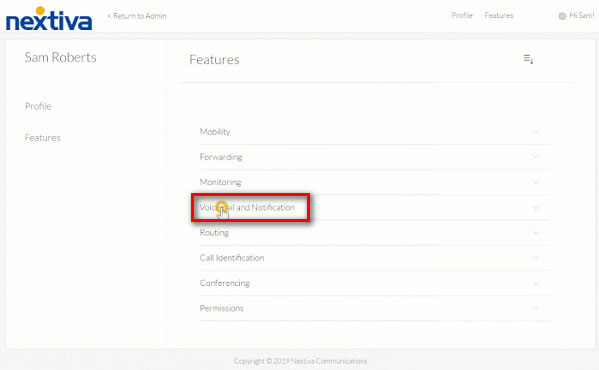
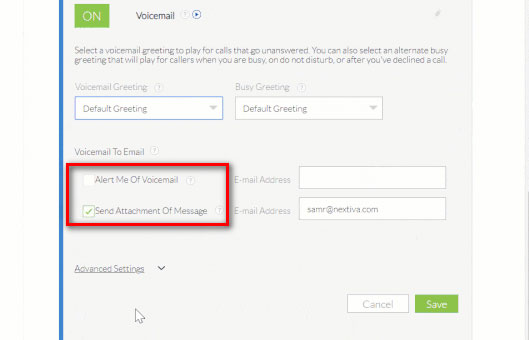
1. Hur ställer jag in röstmeddelanden på Nextiva?
För att ställa in en röstmeddelande på din Nextiva kan du slå * 86 för att ange din PIN-kod och trycka på #. Tryck sedan på 3 för att ändra brevlådan Inget svar hälsning. Tryck på 1 för att börja ställa in en ny röstbrevlåda och tryck på # för att stoppa inspelningen.
2. Hur säger man när man spelar in en röstbrevlåda?
Hälsningsexemplet för röstmeddelanden kan vara: "Hej, du har nått [namn] på [företag]. Jag kan inte komma till telefonen just nu. Lämna ditt namn och nummer så ringer jag upp dig så snart jag jag är ledig. Tack."
3. Hur spelar du in en röstmeddelande på Skype?
Öppna Skype och välj Verktyg> Alternativ> Samtal> Röstmeddelanden från toppmenyn. Sätt sedan ett kryssmärke framför Skicka obesvarade samtal till röstbrevlådan. Klicka på inspelningsknappen och spela in röstmeddelandehälsningen. Klicka sedan på Stopp-knappen när du vill avsluta inspelningen.
Slutsats
Vi delade huvudsakligen 3 sätt att spela in röstbrevlåda på Nextiva-telefoner. Du kan välja din favorit för att spela in röstmeddelanden på Nextiva-telefonen. För att spela in röstmeddelanden och samtal på din dator kan du använda Aiseesoft Screen Recorder istället. Om du har några problem, vänligen lämna din kommentar nedan.
Spela in ljud
Bästa ljudinspelaren Spela in ljud på Mac/PC Spela in ljud på iPhone Spela in Vonage-telefonsamtal Spela in rösthälsning för Jive Spela in röstmeddelanden på Nextiva Spela in röstinspelningar på Sansa Fuze Spela in System Audio Mac Spela in internt ljud på Windows Gratis online mikrofoninspelare Spela in ljud från Mac/PC/iPhone/Android
Aiseesoft Screen Recorder är den bästa skärminspelningsprogramvaran för att fånga alla aktiviteter som onlinevideor, webbkamerasamtal, spel på Windows / Mac.
100 % säker. Inga annonser.
100 % säker. Inga annonser.